FaceTime adalah cara yang baik untuk terus berhubung dengan rakan dan keluarga. Dan seperti di iPhone, anda juga boleh membuat panggilan FaceTime berkelompok di Mac. Anda boleh berbual audio atau video dengan sehingga 32 orang sekaligus. Walau bagaimanapun, untuk menggunakan Group FaceTime pada Mac anda, anda perlu mempunyai macOS Mojave 10.14.3 atau lebih baru. Dengan pilihan untuk menambah orang dan menukar tetapan semasa panggilan, anda pasti akan berseronok melepak dalam talian. Mari bersembang!
- Cara Memulakan Panggilan FaceTime Berkumpulan di Mac
- Cara Menjawab atau Menolak Panggilan FaceTime di Mac
- Cara Menambah Orang Lain ke Panggilan FaceTime Berkelompok di Mac
- Cara Mengubah Tetapan Anda Semasa Panggilan di Mac
Cara Memulakan Panggilan FaceTime Berkumpulan di Mac
- Lancarkan aplikasi FaceTime di Mac anda. Sekiranya anda belum log masuk, log masuk dengan Apple ID anda.

- Sekarang, anda perlu memasukkan nombor telefon atau e - mel rakan anda ke bar carian di sebelah kiri.
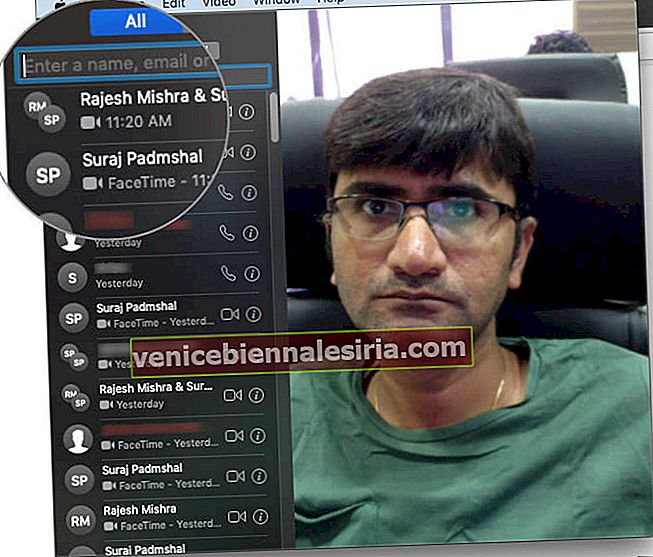
- Seterusnya, tekan butang video untuk memulakan panggilan FaceTime anda.
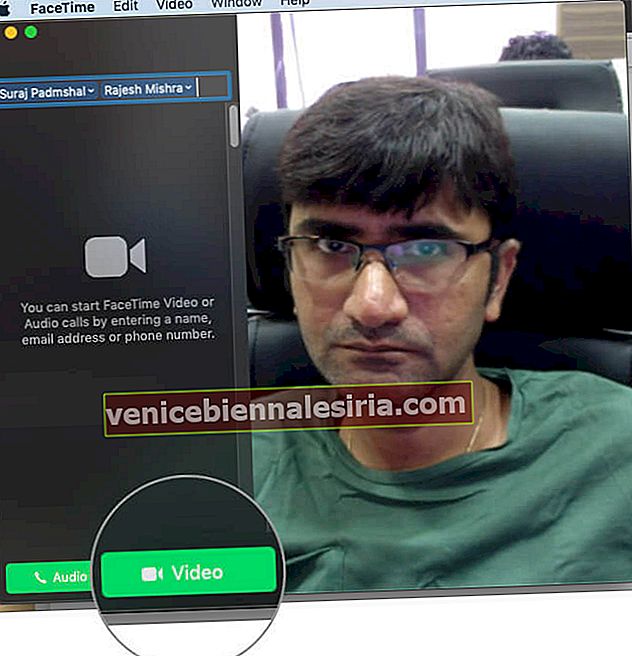
- Apabila anda ingin tamatkan, hanya klik pada merah (X) butang.

Cara Menjawab atau Menolak Panggilan FaceTime di Mac
 Kredit Gambar: Apple
Kredit Gambar: Apple
Sangat mudah untuk menerima atau menolak panggilan FaceTime yang masuk di Mac anda.
- A pemberitahuan akan dipaparkan di sudut atas kanan skrin. Untuk menjawab, klik Terima . Jika tidak, klik Tolak
- Sekiranya anda mengklik anak panah ke bawah (
 ) di sebelah 'Terima', anda akan melihat beberapa pilihan lain. Contohnya, jika anda ingin menjawab panggilan video dengan audio sahaja, anda boleh memilih 'Jawab sebagai Audio'.
) di sebelah 'Terima', anda akan melihat beberapa pilihan lain. Contohnya, jika anda ingin menjawab panggilan video dengan audio sahaja, anda boleh memilih 'Jawab sebagai Audio'. - Sekiranya anda sudah melakukan panggilan FaceTime semasa anda menerima yang lain, anda boleh menutup panggilan yang sedang berlangsung dan menjawab yang baru dengan mengklik 'Tamat & Terima'.
- Sebagai alternatif, anda boleh menangguhkan panggilan berterusan dan menjawab yang baru dengan mengklik 'Tahan & Terima'.
- Begitu juga, jika anda mengklik anak panah ke bawah (
 ) di sebelah 'Tolak' anda boleh memilih untuk Membalas dengan Mesej, taipkan mesej anda, kemudian klik Kirim. Untuk ini, anda dan pemanggil mesti log masuk ke iMessage
) di sebelah 'Tolak' anda boleh memilih untuk Membalas dengan Mesej, taipkan mesej anda, kemudian klik Kirim. Untuk ini, anda dan pemanggil mesti log masuk ke iMessage - Anda juga boleh Menolak panggilan dan menetapkan peringatan untuk memanggil kembali kemudian dan memilih berapa lama anda mahu menunggu untuk menerima peringatan tersebut. Apabila tiba masanya, anda akan mendapat pemberitahuan dengan pautan yang membolehkan anda memulakan panggilan
Anda juga dapat menjawab panggilan Group FaceTime dari Messages. Apabila dijemput, cukup klik Sertai dalam gelembung mesej FaceTime.
Cara Menambah Orang Lain ke Panggilan FaceTime Berkelompok di Mac
Untuk menambahkan orang lain ke panggilan FaceTime kumpulan aktif, inilah yang boleh anda lakukan:
- Di sudut kiri bawah tetingkap FaceTime yang aktif, klik butang bar sisi.

- Sekarang, anda perlu mengklik butang Plus untuk menambah seseorang.

- Seterusnya, masukkan nombor telefon, nama kenalan, atau e - mel rakan anda, kemudian klik Tambah.

- Akhirnya, klik Tambah.

Cara Mengubah Tetapan Anda Semasa Panggilan di Mac
Semasa panggilan kumpulan berterusan, anda boleh mengubah beberapa tetapan. Sebagai contoh, anda dapat menjeda panggilan, membisukan atau mengubah kelantangan panggilan , atau masuk ke mod skrin penuh. Pilihan ini terdapat pada butang di bahagian bawah skrin panggilan.  Mengakhiri…
Mengakhiri…
Nah, di sana anda pergi. Setelah anda mengetahui cara memulakan Group FaceTime di MacBook, anda dapat menikmati masa berkualiti dengan orang tersayang dalam talian. Beritahu kami bagaimana keadaannya dalam komen di bawah.
Anda juga boleh menyemak catatan berkaitan:
- FaceTime Tidak Bekerja pada Mac? Cara Memperbaikinya
- Aplikasi Alternatif FaceTime Terbaik untuk Panggilan Video di iPhone
- Tangkap Gambar Langsung dari FaceTime Call di Mac
- Cara Merakam Panggilan FaceTime pada iPhone dan Mac

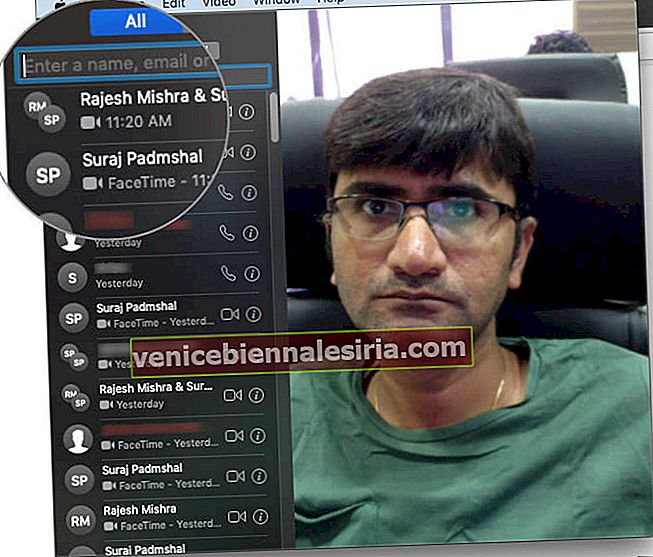
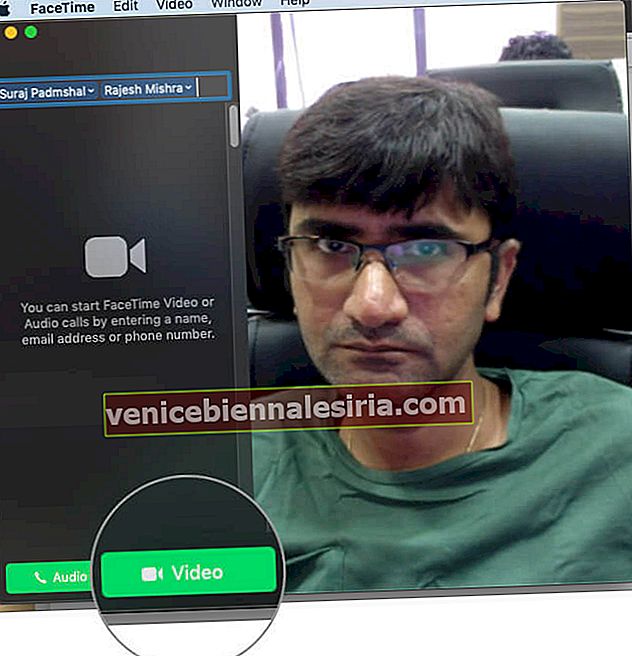

 ) di sebelah 'Terima', anda akan melihat beberapa pilihan lain. Contohnya, jika anda ingin menjawab panggilan video dengan audio sahaja, anda boleh memilih 'Jawab sebagai Audio'.
) di sebelah 'Terima', anda akan melihat beberapa pilihan lain. Contohnya, jika anda ingin menjawab panggilan video dengan audio sahaja, anda boleh memilih 'Jawab sebagai Audio'.












